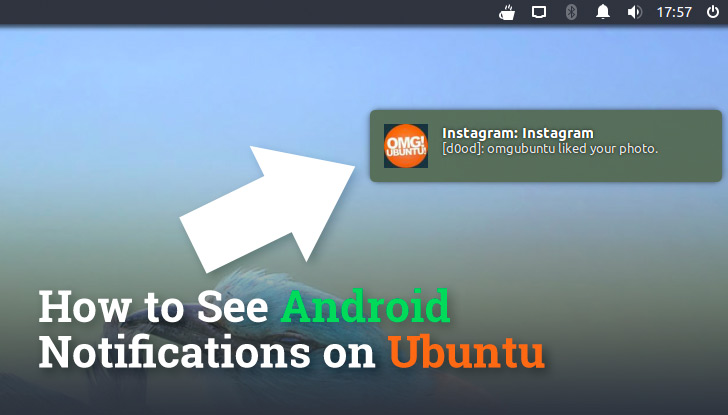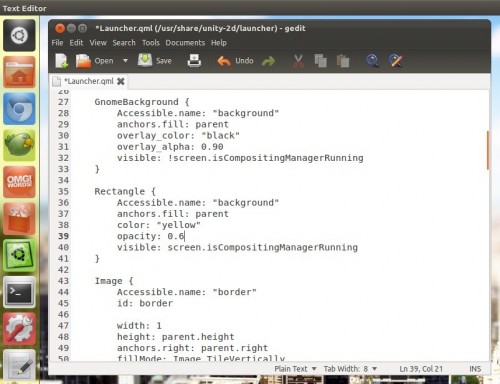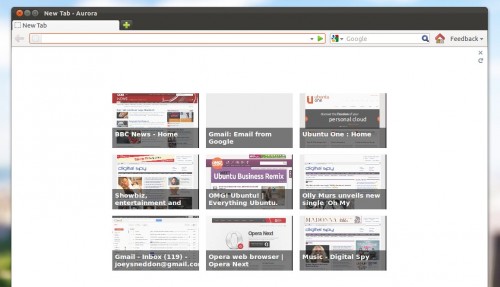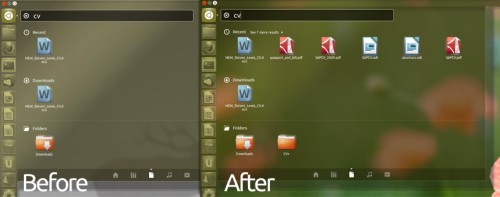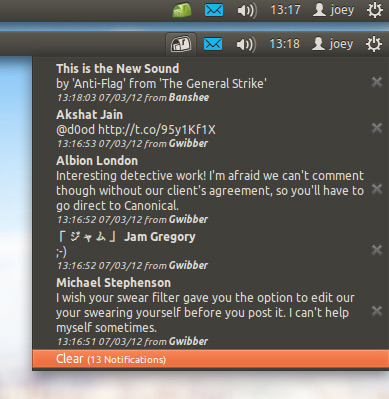bala de empuje es un servicio popular que le permite compartir rápidamente enlaces, archivos y mensajes entre sus dispositivos inteligentes y su sistema operativo de escritorio habitual.
Mejor aún, el servicio gratuito también te permite ver notificaciones de aplicaciones de Android en el escritorio de Ubuntu!
¿Cómo? Bueno, eso depende.
Hay dos formas principales de hacer que las notificaciones Pushbullet aparezcan en su escritorio de Ubuntu. Ambos tienen sus pros y sus contras.
El método oficial: extensiones del navegador
La forma oficial (y recomendada) de utilizar Pushbullet en su escritorio es a través del navegador, mediante una extensión gratuita de Chrome o un complemento de Firefox.
El inconveniente aquí es que su navegador debe estar ejecutándose para detectar y mostrar notificaciones. Esto no siempre es práctico y las notificaciones que verá son (de forma predeterminada) notificaciones basadas en el navegador y no nativas del sistema.
Una buena solución para los usuarios de Firefox es instalar el complemento Pushbullet y luego habilitar la extensión notify-osd de la que le hablamos recientemente; todas las notificaciones de Pushbullet se mostrarán como notificaciones nativas de Ubuntu.
Naturalmente, se ofrecen (muchas) más funciones a través de las extensiones del navegador, incluido el uso compartido de enlaces, la navegación en dispositivos y más, pero en esta publicación nos centraremos únicamente en la capacidad de ver notificaciones.
El método alternativo: la aplicación no oficial
Una nueva aplicación llamada PB para escritorio ofrece una alternativa al método complementario basado en navegador.
Se anuncia como un cliente de escritorio gratuito y de código abierto para Pushbullet y tampoco es totalmente oficial.
Su desarrollador dice que creó la aplicación multiplataforma por “falta de voluntad para ejecutar Chrome para recibir notificaciones no nativas”. Me propuse implementar la experiencia principal del usuario de recibir notificaciones nativas sobre la base de un contenedor liviano”.
Para una aplicación que le permite ver notificaciones, existe, al momento de escribir este artículo, un gran “inconveniente”: no admite la duplicación de notificaciones de Android.
Esta es una de las funciones más útiles de Pushbullet. Te permite ver alertas de aplicaciones, mensajes SMS, notificaciones de WhatsApp, etc. en el escritorio.
Sin embargo, PB para escritorio puede mostrar otras notificaciones que envíe, como enlaces, archivos y similares, y se integra muy bien con la aplicación web oficial Pushbullet.
Funciones de PB para escritorio:
- Notificaciones push nativas de escritorio
- Pequeña huella de recursos
- Configuración sencilla
- Imágenes de notificación específicas del canal
- Miniaturas de imágenes de notificación
- Sonido de notificación personalizado
Configuración de notificaciones Pushbullet
Lo primero es lo primero, debe instalar la aplicación Pushbullet en el teléfono o tableta Android con la que desea interactuar, independientemente del método (1 o 2) que planee usar para verlos en Ubuntu.
Instale el aplicación oficial Pushbullet en tu dispositivo Android desde Google Play:
Una vez instalada, puedes abrir la aplicación. Deberá iniciar sesión o registrarse con una cuenta de Google o Facebook.
Luego, la aplicación de Android ofrecerá instrucciones en pantalla para guiarlo a través de la configuración necesaria para permitir (entre otras cosas) la duplicación de notificaciones y los archivos remotos.
1. Uso de las extensiones oficiales del navegador Pushbullet
Si estás utilizando Google Chrome, Chromium o Vivaldi, debes instalar la extensión oficial de Pushbullet Chrome:
Si está utilizando Mozilla Firefox (o un navegador web basado en Firefox como GNU IceCat), debe instalar el complemento oficial Pushbullet Firefox:
Una vez instalado, debes hacer clic en el ícono de la barra de herramientas e iniciar sesión usando la misma cuenta de Google o Facebook que usaste cuando instalaste Pushbullet en tu teléfono o tableta.
2. Uso de la aplicación PB para escritorio
Si planea omitir el uso del navegador y en su lugar usar la aplicación PB para escritorio, deberá descargar la página del proyecto GitHub del instalador adecuado.
El desarrollador advierte que la aplicación se encuentra actualmente entre beta y estable en cuanto a calidad. ¡No instales la aplicación si no puedes manejar algún error o falla extraña!
Instale PB para escritorio utilizando su método preferido. Una vez hecho esto, ábrelo desde Unity Dash buscando “pushbullet”.
La primera vez que abra la aplicación, le pedirá que inicie sesión. Asegúrese de usar la misma cuenta de Google o Facebook que usó cuando instaló Pushbullet en su teléfono.
El desarrollador está abierto a nuevas ideas, sugerencias y mejoras que se pueden realizar en la página del proyecto de GitHub.
En una nota relacionada: ¿alguien estaría interesado en un canal Pushbullet para OMG? ¡Ubuntu! ¿artículos? Déjamelo saber en los comentarios a continuación.